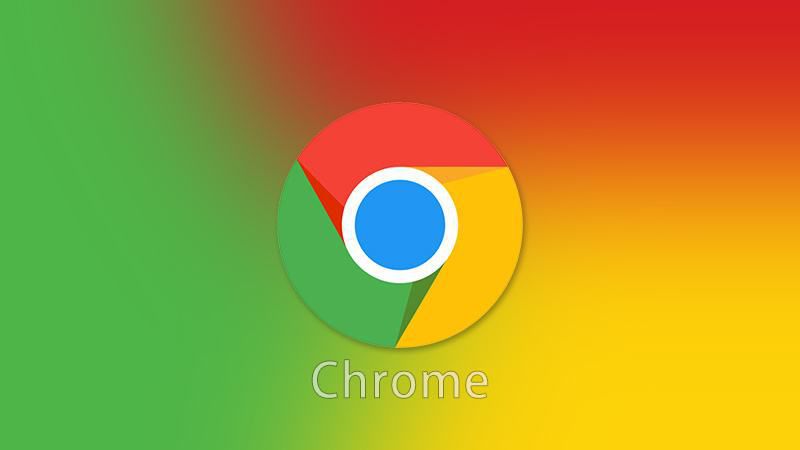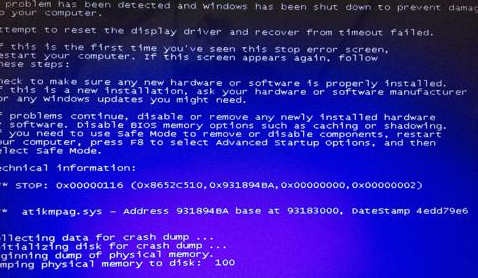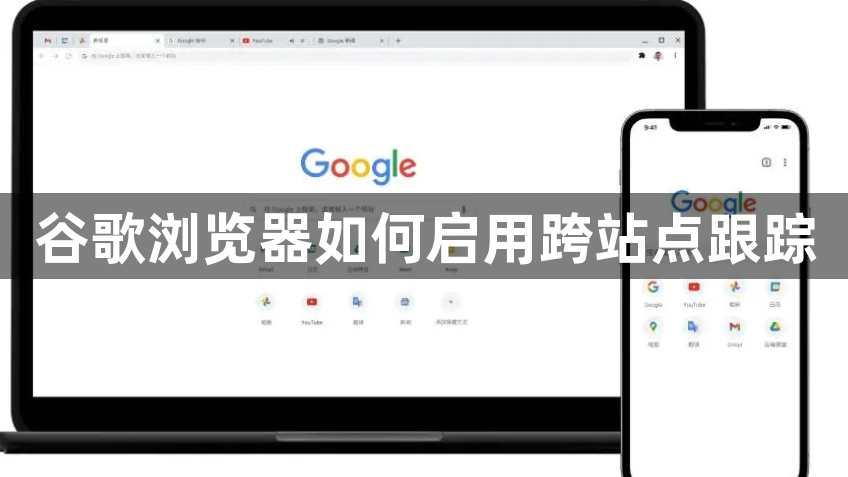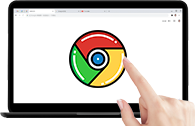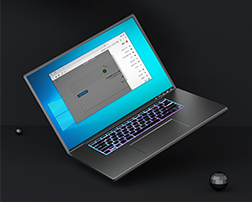谷歌浏览器怎么添加信任网址?谷歌浏览器作为我们日常使用的软件,我们经常会用它上网,还会添加信任网址,以保证用户能正常浏览网页。谷歌浏览器也能将恶意网站,木马病毒排除在外,保护用户信息设备安全。下面就是为大家整理的谷歌浏览器添加信任网址教程,帮助大家轻松掌握添加信任网址的方法。
谷歌浏览器添加信任网址教程
1、打开谷歌浏览器,点击右上角三个点,点击【设置】。(如图所示)
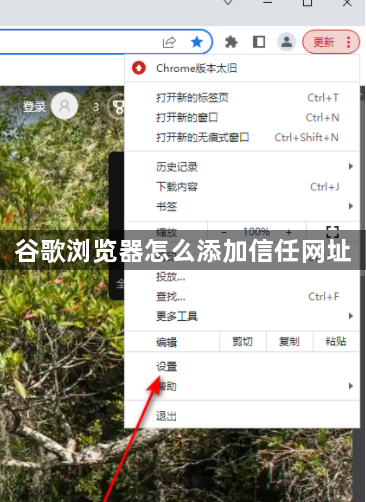
2、选择隐私设置和安全性。(如图所示)
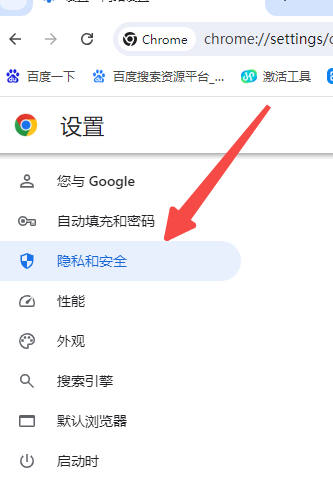
3、点击页面下方的网站设置。(如图所示)
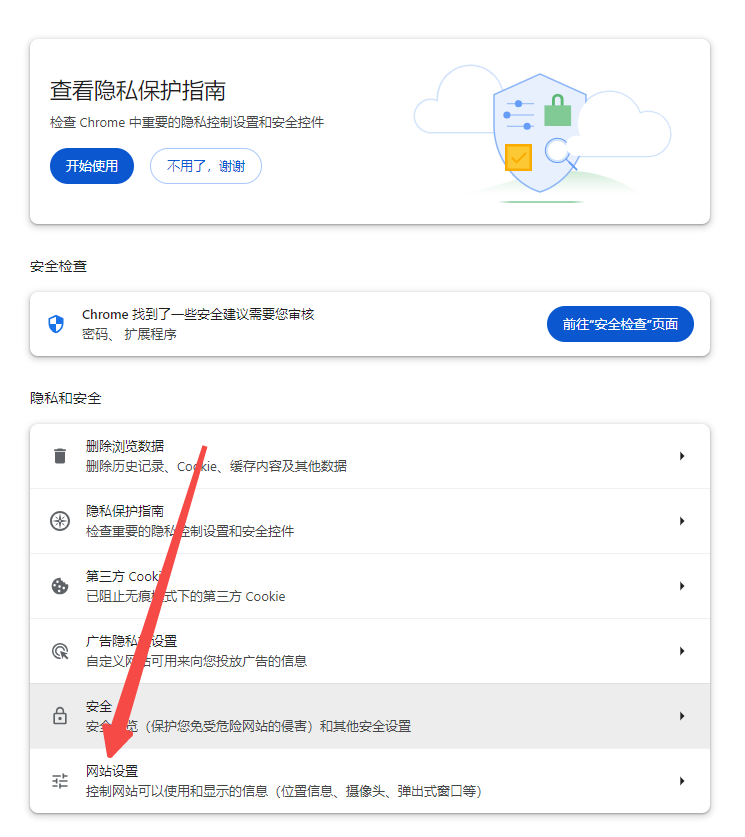
4、点击页面下方的不安全内容。(如图所示)
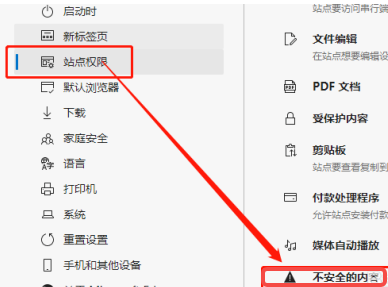
5、点击允许选项右边的添加按钮。(如图所示)
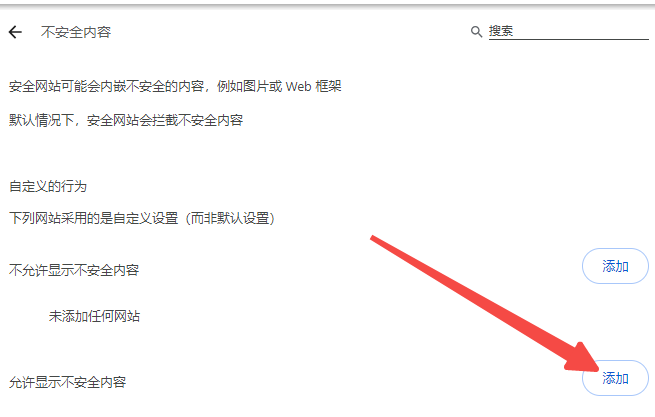
6、输入网站地址即可。(如图所示)
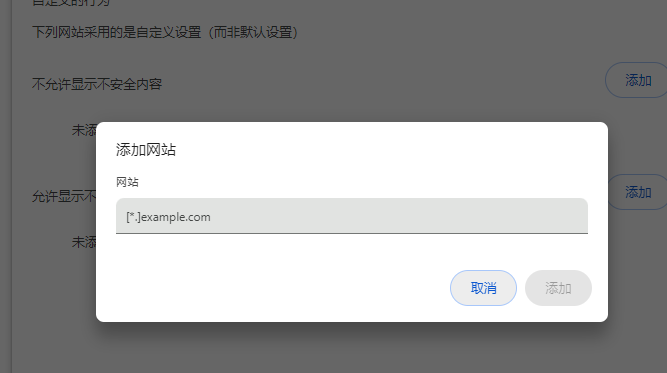
上述就是【谷歌浏览器怎么添加信任网址?谷歌浏览器添加信任网址教程】全部内容,喜欢的小伙伴不要错过呦。

 谷歌浏览器安卓版
谷歌浏览器安卓版